写真の顔にぼかしを短時間で簡単に入れたいときがある。そこで今回は、この問題について考えてみます。
この記事の対象者

この記事の対象者はgimpで写真加工をしたことがあり、ある程度、gimpの操作を知っている人を対象とします。
写真加工にはgimpが便利

私は簡単な写真加工にはgimpを使っています。
■gimp
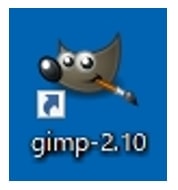
gimpを使い写真に顔のぼかしを短時間で簡単に入れたい

たまにgimpで人が写っている写真に顔のぼかしを入れたい。
ただいつも、その場しのぎでするので顔にぼかしを入れるのに時間がかかる。
これが写真の顔に、ぼかしを入れたいときのちょっとした不満でした。
gimpで写真の顔にぼかしを簡単に入れるテクニックの結論

gimpで写真の顔に、ぼかしを簡単に短時間で入れたい。
結論としては・・
不透明度100にしてぼかしを入れる
こうするとgimpで短時間で簡単に写真の顔にぼかしを入れることができます。
これが私の個人的な結論です。
これから詳細についてお話しします。
gimpで写真にぼかしを入れる方法

gimpで写真にぼかしを入れる方法についてですが下記の記事を参照ください。
参考記事
・GIMP(日本語)使い方 ? 写真に写った他人の顔のモザイクやぼかし方
■gimpでの写真加工イメージ画像



(この記事、よい記事です)
(この記事のおかげでgimpでぼかしを入れるテクニックを学びました)
gimpで顔のぼかしについていろいろ試してみた

gimpで顔のぼかしについて、いろいろ試してみました。
【前提条件】
顔のぼかしの範囲ですが、ここでは顔の輪郭と同じとします。
■イメージ画像

【備考】
gimpでの顔のぼかしについては要所のみ説明します。行間は読み取ってください。
① 不透明度100にして顔のぼかしをする
不透明度100にして顔のぼかしをしてみました。
■加工前


■加工後

② 不透明度50にして顔のぼかしをする
不透明度50にして顔のぼかしをしてみました。
■加工前


■加工後

結論/不透明度100にして顔のぼかしをするとちょうどよい

普段、gimpで写真加工するときは不透明度50くらいにして写真加工をしています。
通常の加工では不透明度50くらいがちょうど写真加工しやすいです。
ただ、実験から顔のぼかしをするときは不透明度100にして顔のぼかしをするのがよいと思いました。
この結論は実際に実験してみての結論でした。これからは、gimpで顔のぼかしをするときのみ不透明度は100にしようと思いました。
また実験結果から顔の輪郭をちょうどぼかしの範囲として、かつ、不透明度100でぼかし加工すれば短時間で簡単に顔にぼかしを入れることができると思いました。
私はgimpでの顔のぼかしについてはこれでよいと思いました。
通常の写真加工のときは不透明度は50くらいにする
通常の写真加工のときは不透明度50くらいがちょうどよい。不透明度100だと、ちょっと加工しにくい。
そこで、顔にぼかしを入れるときのみ不透明度100にして、それ以外の写真加工では不透明度50にして写真加工するのがベターと思います。
まとめ
いつもgimpで顔にぼかしを入れたいとき、その場で適当に顔にぼかしを入れていました。
これだと行きあたりばったりなのでいつも、顔のぼかし加工に時間がかかっていました。
そこでパターン化が必要と思いこの記事を書きました。
この記事がgimpで顔のぼかし加工を短時間で簡単にやりたい人の参考記事になればと思います。
●最後まで読んでいただきありがとうございました。
おしまい


